
Índice:
- Autor John Day [email protected].
- Public 2024-01-30 11:38.
- Última modificação 2025-01-23 15:03.
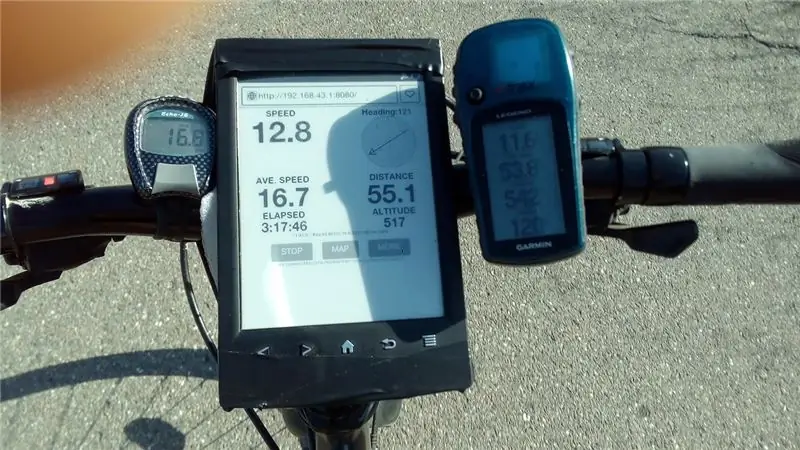
Mostro como você pode usar seu ebook (Kindle, Kobo, Sony, ipad, tablet) como um GPS.
Todo o software é executado no seu telefone (é necessário o Android), de modo que o e-book não foi alterado. Você só precisa instalar alguns aplicativos no seu telefone. O e-book usa apenas o navegador interno, portanto, qualquer dispositivo que tenha uma conexão wi-fi e um navegador pode ser usado, por exemplo, a maioria dos modelos do Kindle.
Usei alguns códigos de Dave Schneider, que tinha um projeto semelhante (mas mais complicado). Obrigado Dave, sem sua ajuda, eu não teria feito isso.
Etapa 1: Instalação Etapa 1
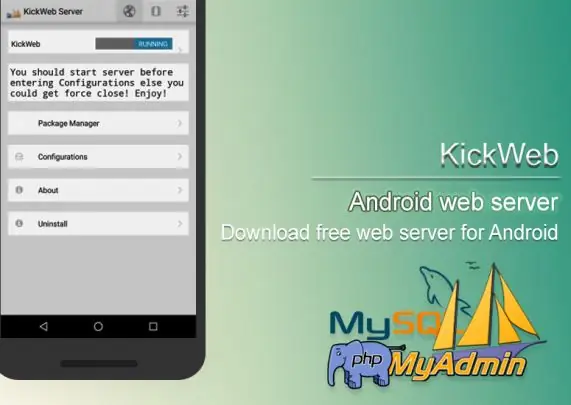

Você precisa instalar os dois aplicativos (gratuitos) a seguir em seu telefone.
1. Servidor KickWeb (ou qualquer servidor web que suporte PHP).
2. BlueNMEA
Etapa 2: Instalação Etapa 2
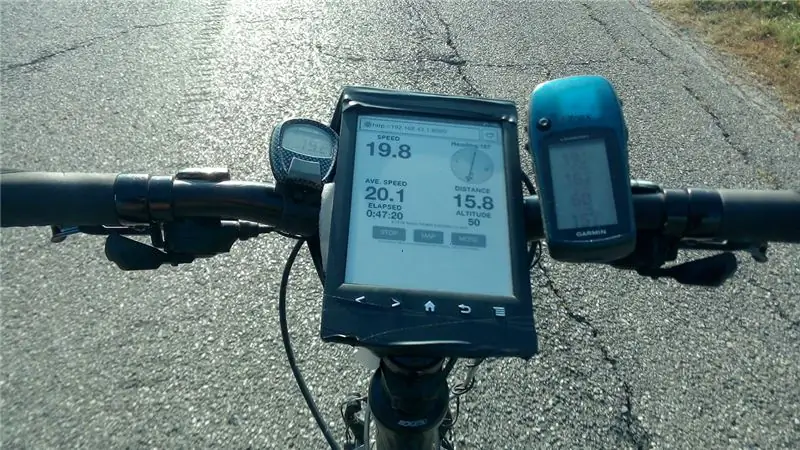
Baixe este arquivo, descompacte-o e coloque os arquivos do seu telefone na pasta htdocs do seu sdcard.
Estes são os arquivos da página da web. Você deve ter os seguintes arquivos: /htdocs/index.php /htdocs/get-gps.php /htdocs/css/ccompBonW.css
Etapa 3: Instalação Etapa 3 (opcional)
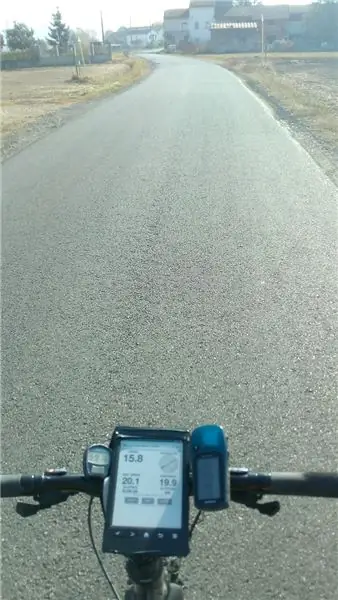
Descubra uma maneira de manter os aplicativos acima em execução em segundo plano. Normalmente, requer apenas que você desotimize o uso da bateria (google it).
Etapa 4: execute-o
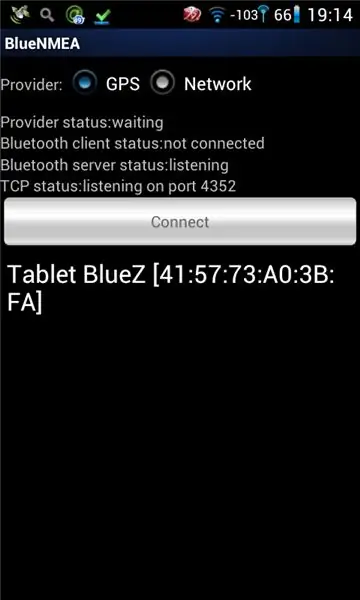
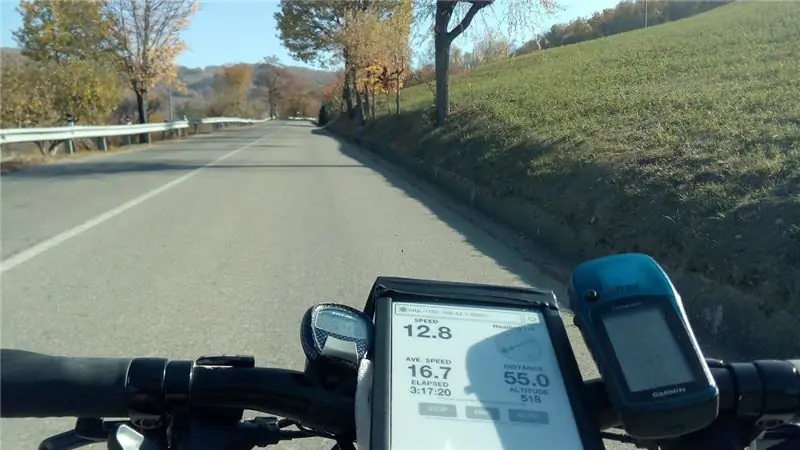
1. Ative o ponto de acesso WIFI em seu telefone.
2. Conecte seu leitor de e-book ao wi-fi do telefone.
3. Abra os dois aplicativos: abra o servidor Kickweb e envie-o em segundo plano (com a tecla "quadrada" do telefone), abra o BlueNMEA.
4. Coloque seu telefone onde ele receberá um sinal de GPS (posso manter meu telefone no bolso, mas isso pode não funcionar para todos os telefones).
5. Abra o navegador do seu e-book e navegue até o endereço IP do telefone, normalmente
192.168.43.1:8080
(Você também pode testá-lo em seu computador). Se o endereço acima não funcionar, para encontrar o IP do telefone, procure o endereço "gateway" de qualquer dispositivo conectado ao wi-fi do seu telefone, que é o endereço IP do telefone. Deve ser seguido por ": 8080" para usar o servidor Kickweb.
6. Aproveite!
Se parar depois de um tempo, você precisará reiniciar os dois aplicativos (etapa 3 acima). [O Android tem uma otimização muito agressiva e interrompe os aplicativos que acredita não estarem fazendo nada de útil.]
Lorenzo.
Mais informações aqui
Etapa 5: Opcional: altere
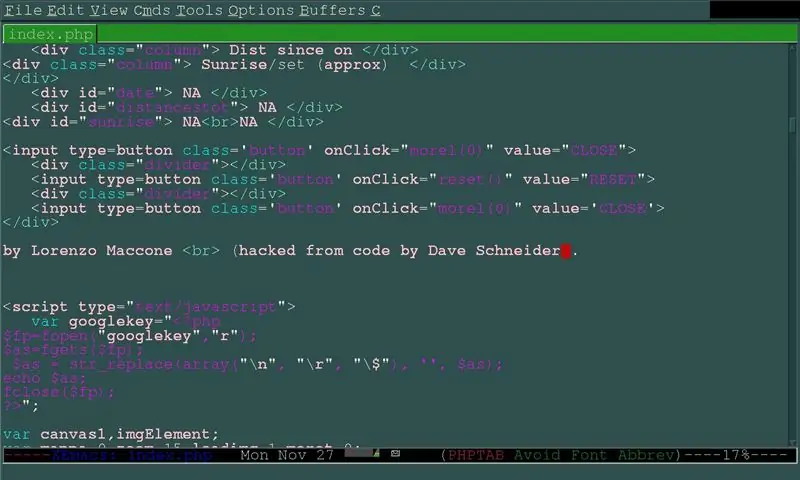
Você não gostou? Há algum recurso que você deseja adicionar? Você quer que sua distância seja mostrada em anos-luz ou milhas náuticas?
Abra o arquivo index.php e dê uma olhada no código. Você não precisa saber javascript para alterar as partes relevantes, use o google e os comentários para entender o que ele faz e altere onde quiser. É fácil! Você pode até editá-lo diretamente no seu telefone (por exemplo, use o aplicativo gratuito "Turbo Editor"). Não se preocupe em bagunçar as coisas; se fizer isso, basta fazer o download novamente e substituir o arquivo index.php.
Recomendado:
Faça você mesmo Ambilight com Raspberry Pi e SEM Arduino! Funciona em qualquer fonte HDMI: 17 etapas (com imagens)

Faça você mesmo Ambilight com Raspberry Pi e SEM Arduino! Funciona em qualquer fonte HDMI: Tenho um conhecimento bastante básico de eletrônica, e é por isso que estou muito orgulhoso da minha configuração DIY Ambilight em uma caixa de madeira básica com a capacidade de ligar e desligar as luzes como e quando eu quiser. Para quem não sabe o que é um Ambilight;
Como fazer um sistema de segurança WiFi de $ 10 em casa? Sem taxas e funciona em qualquer lugar !: 3 etapas

Como fazer um sistema de segurança WiFi de $ 10 em casa? Sem taxas e funciona em qualquer lugar !: Como fazer um sistema de notificação de segurança wi-fi de $ 10 em casa? Não há cobrança e funciona em qualquer lugar! Se o sensor de movimento PIR detectar qualquer movimento, ele enviará uma notificação ao seu telefone celular. ESP8266 ESP-01 módulo WiFi, sensor de movimento PIR e 3,3
Como converter qualquer alto-falante em alto-falante BLUETOOTH: 5 etapas

Como converter qualquer alto-falante em alto-falante BLUETOOTH: Se você tem um sistema de home theater antigo como eu, então descobriu que uma opção de conectividade muito popular, chamada Bluetooth, está faltando em seu sistema. Sem esta facilidade, você tem que enfrentar a confusão de fios da conexão AUX normal e, claro, se você
Transforme qualquer alto-falante em um alto-falante Bluetooth: 4 etapas

Transforme qualquer alto-falante em um alto-falante Bluetooth: há vários anos, era comum que os alto-falantes portáteis tivessem um conector de 3,5 mm e fossem alimentados por pilhas AA. Pelos padrões de hoje, está um pouco desatualizado, especialmente a bateria, já que cada gadget hoje em dia tem uma bateria recarregável. A tomada de áudio está st
Use qualquer sistema de alto-falantes 5.1 com qualquer reprodutor de MP3 ou computador, de forma barata!: 4 etapas

Use qualquer sistema de alto-falantes 5.1 com QUALQUER MP3 player ou computador, de forma barata!: (Este é meu primeiro instrutível e inglês não é minha língua nativa) Naquela época, eu comprei um conjunto de alto-falantes Creative Inspire 5100 barato. Eu usei com meu desktop que tinha uma placa de som 5.1 (PCI). Em seguida, usei-o com meu laptop que tinha um
